Obsah
Jak zapnout zvuk Zoom na telefonu a počítači

V našich životech je více videokonferencí. Pokud náhle svého partnera neslyšíte, zkontrolujte, zda pro vás vše funguje správně. Zde je jednoduchý seznam akcí.
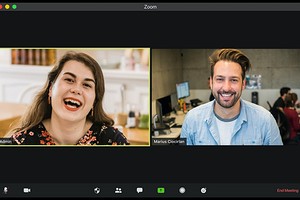
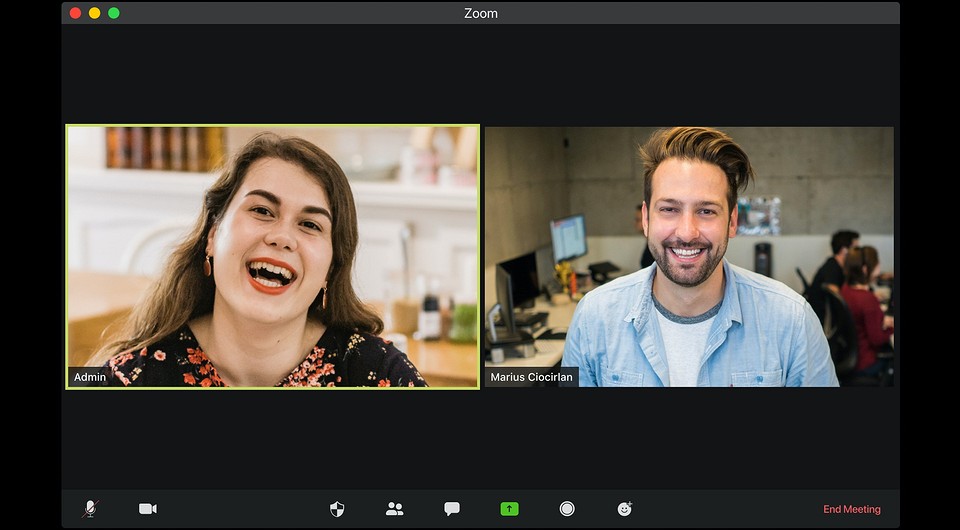
Proč není v Zoomu žádný zvuk?
Pokud během hovoru Zoom neslyšíte zvuk, možná budete chtít nejprve zjistit, co je příčinou problému. Na tom bude záviset její rozhodnutí.
Nejprve zkontrolujte, zda zvuk funguje obecně nebo zda se problém vyskytuje pouze v programu pro videokonference. Pokud není slyšet vůbec žádný zvuk, zkontrolujte nastavení reproduktorů. O tom, jak obnovit zvuk ve Windows, jsme hovořili v samostatném článku. Dále si povíme, jak zapnout zvuk v Zoomu.

Nejprve se ujistěte, že osoba, se kterou mluvíte, neztlumila mikrofon a že je správně připojena a rozpoznána. Pokud se zvuk stále neobjevuje, může být ztlumen v samotném Zoomu. Jak tento problém vyřešit, je vysvětleno níže.
Jak zapnout zvuk v Zoomu
Pokud osoba, se kterou mluvíte, neztlumila mikrofon, ale stále neslyšíte zvuk, můžete zkusit následující:
1. Klikněte na ikonu reproduktoru na hlavním panelu a ujistěte se, že zvuk není ve Windows ztlumen. Přitom přetáhněte posuvník alespoň o 30 procent.

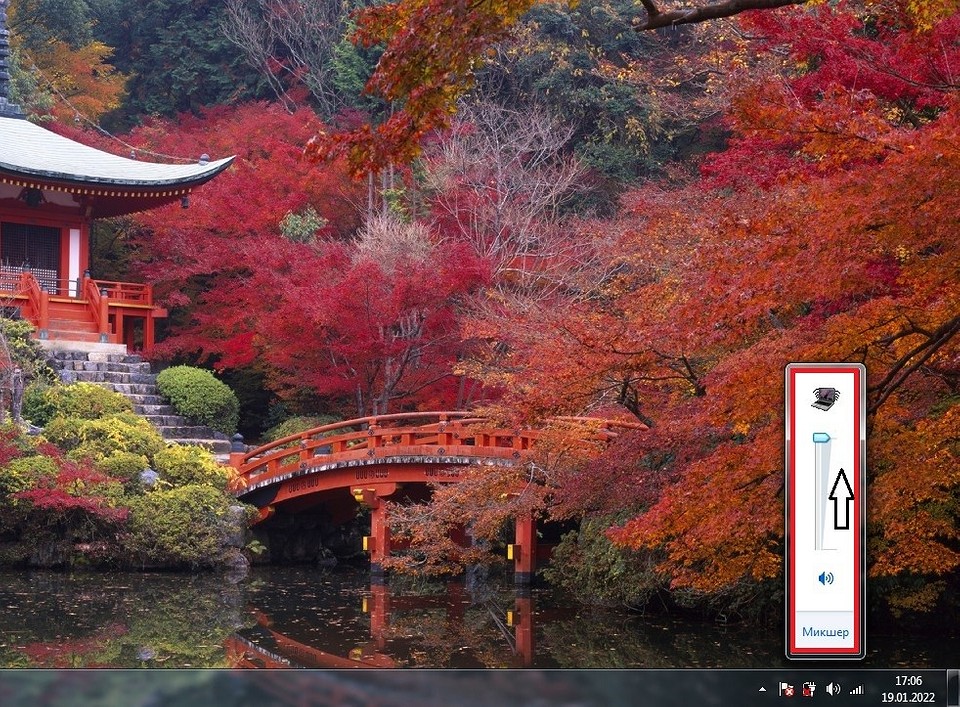
2. Také se ujistěte, že samotná aplikace Zoom není ztlumená. Můžete to udělat kliknutím pravým tlačítkem myši na ikonu reproduktoru na hlavním panelu a výběrem možnosti „Otevřít směšovač hlasitosti“. Zde uvidíte samostatný posuvník pro Zoom, který by měl být rovněž upraven na vyšší hodnoty.

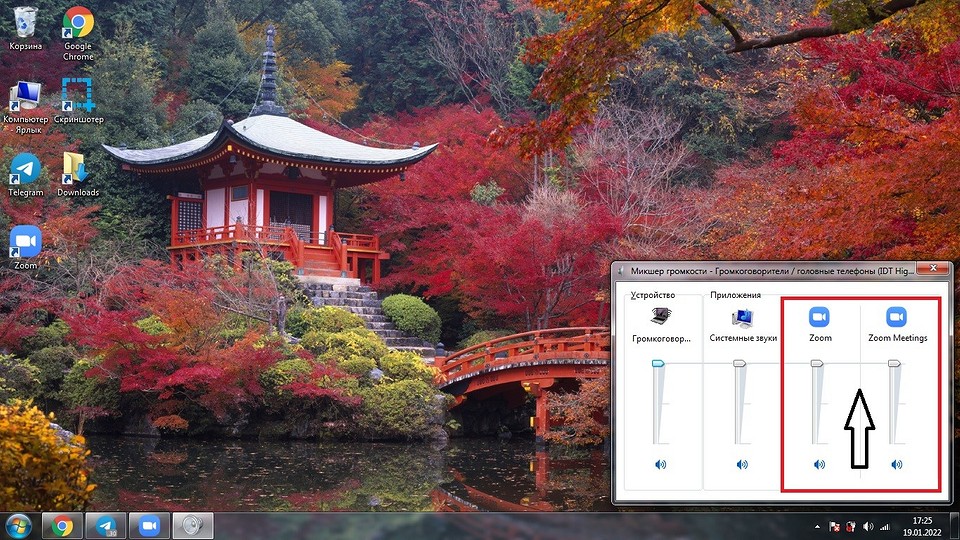
3. Zkontrolujte také interní nastavení zvuku v Zoomu. Chcete-li to provést, otevřete v okně konference „Nastavení“ a přejděte do části „Zvuk“. Otestujte své reproduktory a mikrofon: Jakmile uslyšíte zvuk, přetáhněte modrý posuvník doprava.
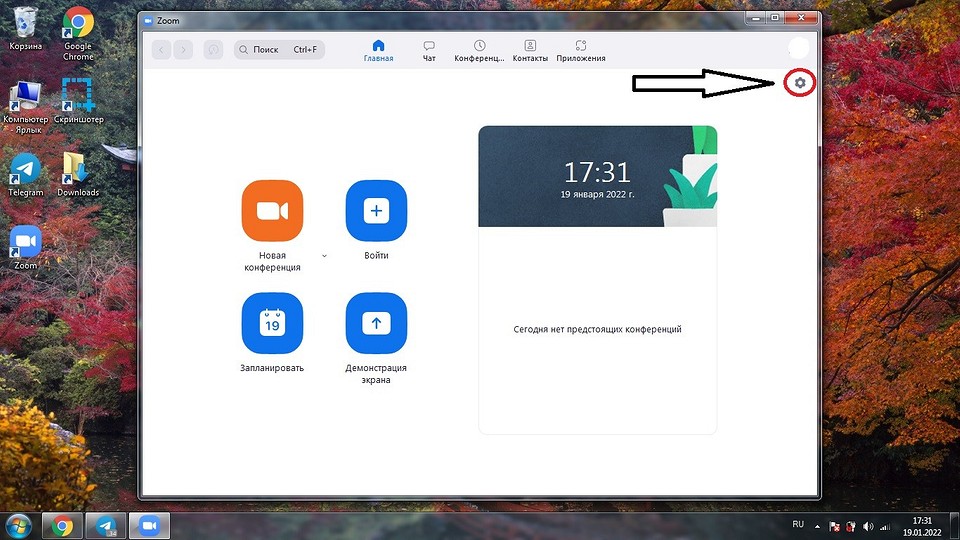
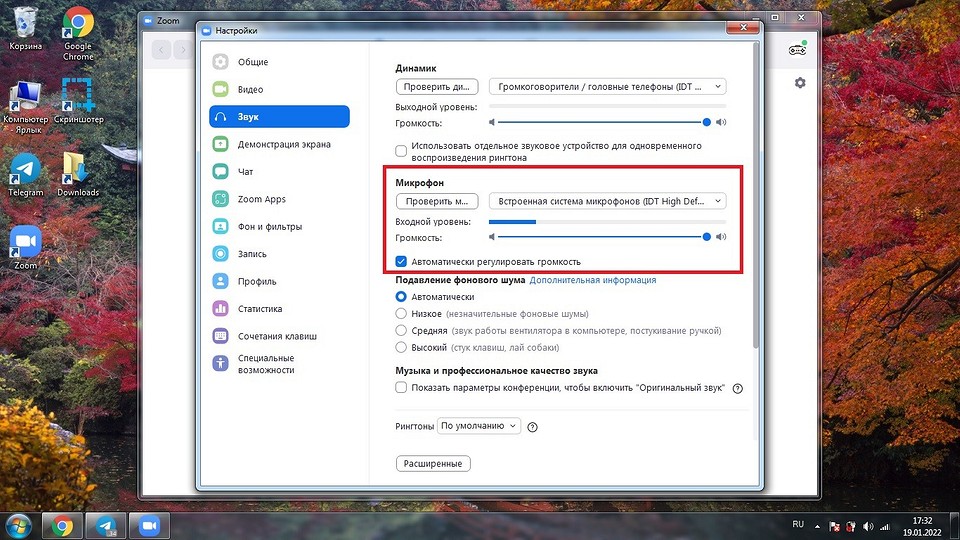
4. Používáte-li program prostřednictvím prohlížeče, povolte mu používat reproduktory vašeho počítače pro audiokonference – při spuštění aplikace Zoom budete požádáni o toto oprávnění.
5. Pokud v Zoomu na vašem telefonu není žádný zvuk – v aplikaci Zoom pro Android vás neslyšíte, zkontrolujte, zda je v nastavení vypnutý mikrofon. Podívejte se na snímky obrazovky, jak vytvořit zvuk v Zoomu na smartphonu.
